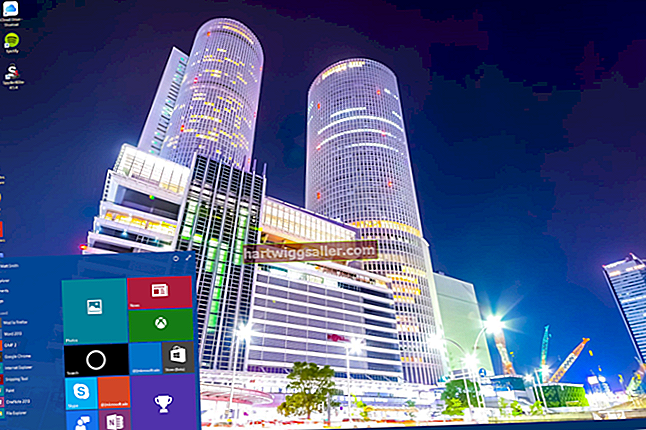冻结的Apple iMac或MacBook是一个很大的麻烦。当“旋转死亡球”出现时,您被困住了。 Mac冻结的原因各不相同,因此要解冻计算机,您可能需要尝试其他策略,例如执行“强制退出”或关闭Mac的电源。但是,在大多数情况下,清除冻结非常简单快捷。
“旋转死亡球”
当你的 Mac 很忙时,不时看到“旋转球”光标是很正常的。这意味着计算机正在处理一项特别困难的任务。通常,这会持续一会儿或几秒钟。然后,球消失,任务完成后,正常的光标指针重新出现。但是,当 Mac 遇到严重障碍时,旋转球会出现并停留在那里。 Mac 部分冻结。尽管您正在处理的当前应用或文档暂时被禁用,但是您可以切换到其他应用或文档。但在更严重的情况下,你的 Mac 的所有程序都卡住了;触控板或鼠标无法响应,并且似乎没有任何效果。在这种情况下,甚至旋转球也会停止。您的Mac已完全冻结。
休息一下
有时,Mac 有许多繁重的任务堆积如山,只需要时间来完成它们。如果键盘和鼠标无响应,请离开计算机几分钟,然后处理其他事务。当您回来时,问题可能已经解决了,您可以返回使用Mac。在这种情况下,您的Mac上的可用硬盘驱动器空间或RAM内存可能会非常低。使用Time Machine进行备份;然后删除不需要的所有旧文件,然后清空Mac的垃圾箱。向您的技术支持人员咨询有关Mac的内存升级选项的信息。
Mac Force退出
有时,您Mac上的一个应用程序会冻结,但其他应用程序可以正常运行。在这种情况下,解决方法是执行“强制退出”。转到Apple菜单并选择“强制退出”,或按Option-Command-Escape键作为快捷方式。 Mac将显示程序列表。单击冻结的那个,Mac 将关闭它,而不会影响其他任何一个。根据应用程序和您使用它执行的操作,在 MacBook 上执行强制退出可能会导致您的部分工作丢失。例如,如果您正在Mac Pages中编辑提案并对该程序执行了“强制退出”,则可能会丢失所做的某些更改,但可能不会丢失文档本身。
断电,上电
在极少数情况下,您的Mac可能会完全冻结。鼠标光标将不会移动,并且键盘完全没有响应,因此不能选择“强制退出”。如果您的Mac处于这种状态几分钟,最好的选择是关闭Mac的电源。在重新打开电源之前,请拔下可能导致挂断的所有外部设备,例如照相机或扫描仪。 Mac将自动还原关闭时打开的应用程序和文档。当您正常关闭时,会出现一个对话框,让您选择是否重新启动所有应用程序。但是,当您打开和关闭Mac的电源时,默认情况下会重新打开您的应用。